僕はLifebearというスケジュールアプリを使ってます。
これが鬼使いやすいので、その魅力と便利な使い方をまとめます。
「Lifebear 魅力」
「Lifebear 便利」
「Lifebear おすすめ」
などのワードで検索される方におすすめです。
目次
Lifebearってどんなアプリ?
Lifebearは、いわゆるスケジュール管理アプリで、iphone、Android、ブラウザ上のWebアプリとして使用できます。
そしてそれらはアカウントを連動させることで、常に同期を取ることができます。
正直、僕はLifebear以外のスケジュールアプリを使用したことが無いので、「Lifebearの優れた点」を語るに相応しくないかもしれません。
なので「それは他のアプリでも出来る」と思われるかもしれませんが、それでもLifebearが素晴らしいことに変わりはないのでまとめてみます。
ではまずはLifebearの魅力から。
Lifebearの魅力①サクサク軽い
昨今のスケジュールアプリの挙動については存じてないのですが、少なくともLifebearは軽いです。
メインではiphoneアプリとして使っているのですが、操作のレスポンスでストレスを感じたことはありません。
「操作の軽さ」については、アプリケーションにおける前提かもしれませんが、重要なこと。
Lifebearは、とりあえず「軽い」という点はクリアしています。
Lifebearの魅力②操作が直感的で覚えやすい
僕はカレンダー機能しか使ってないので偉そうなことは言えませんが、かなり直感的に扱えます。
もし予定を新規で立てたい場合、以下の手順に沿って操作すればOK。
①カレンダーから予定日をタップ。
②ウィンドウが立ち上がるので「映画見る」とかの予定タイトルを入力
③この予定の”カテゴリー”を選択(「プライベート」とか「仕事」とか)
完了。
どのアプリもこんなもんだと思うんですが、普通に便利です。
神です。
③の”カテゴリー”というのは、アプリ内では「Myカレンダー」と呼ばれており、特に選ばなくても大丈夫です。
他にも、「詳細コメント」「アラート」「終日か時間指定か」「画像もアップするか」等の選択項目がありますが、必要に応じて入力しておけばいいという感じです。
”カテゴリー”だけは、それを入れることで色分けが出来るので、インターフェース的に見やすいというメリットがあります。
Lifebearの魅力③マニュアルが超親切で愛を感じる
僕がLifebearを愛する最大の理由がこれです。
マニュアルから、開発陣の愛を感じるのです。
Lifebearアプリ、左下「≡」のメニューを開き「(?)使い方」をタップするとマニュアルが表示されます。
マニュアルは「初級編」「応用編」「裏技編」と3つのカテゴリーに分かれており、全てに読む価値があります。
特に「裏技編」は必見です。
裏技編は、まるで一般人が公開した「ライフハック系」のブログ記事のような内容です。
「わざわざ開発者がまとめてくれんでもいいのに」と思えるような細かい内容がしっかり解説されているのです。
例えば、裏技編で紹介されている「月カレンダーで一日5件表示する方法」の内容を紹介します。
”
1)設定の「表示に関する設定」
2)フォント設定
3)フォントサイズを8pxにする
これで5件表示されます!
”
こんな「ゲームの攻略サイトで紹介されてそうな小ネタ」も、ビックリマーク多めのテンションで紹介されてます。
これはもう「マニュアル」としてではなく、一つの読み物として時間つぶしで見ても面白いです。
Lifebearの魅力④コメントに対する運営のレスポンスが早い
開発陣がユーザーを愛しているということがヒシヒシと伝わります。
僕はApple Storeで評価コメントを投稿したのですが、それはもちろん☆5の歓喜コメントです。
それに対し、
「ありがとうございます!!!励みになります!!!」
と素晴らしいキャラクターが返答してくださりました。
こんな返答をいただいたのは初めてです。
これは悪口ではなく、元気なアホとやり取りをしてるみたいでした。
それくらいフランクで優しい印象を受けるんです。
また、今日はPCブラウザ上のWebアプリでスケジュールを観ていると、左下に問い合わせフォームがあることに気付きました。
何気なく「素晴らしいアプリ」とだけ入力し送信したら、今日中に
「素晴らしいアプリ」との嬉しいご意見ありがとうございます!
と返答が来ましたw
彼らは本当に元気です。
Lifebearの魅力⑤無料プランで全く問題なし
無料プランで全く問題なく使用できます。
ちなみに有料プランになると、以下の恩恵を受けられます。
・広告非表示
・スタンプ取り放題
・画像容量アップ(月60MB→ベーシックプランなら月1GB、プレミアムプランなら10GB)
・パスコードを使ってロックできる
・優先的にサポートを受けられる
・検索条件を指定可能
・他デバイスでもプラン対応
ちなみに広告非表示ですが、月額会員にならずとも解除できます。
「360円で永続して広告非表示」という商品があり、僕はこちらを購入しました。
たった一度360円払うだけで広告が表示されなくなるので、「広告だけは削除したい」という僕のような方には非常におすすめです。
Lifebearの魅力⑥予定を検索できる
カレンダー画面、下部メニューの虫眼鏡マークをタップするといつでも検索できます。
過去の予定全てを対象とし検索できるので「あれやったのいつだったっけ?」というのを、いつでも瞬時に調べられます。
月額有料プランの中に「検索条件を指定可能」というのがあり、恐らくこれは、検索機能をより便利にするものです。
正直、検索機能自体はほぼ使ってないのですが、やっぱりあると便利です。
Lifebearの便利な使い方
魅力内でも紹介しましたが、Lifebearは運営が丁寧に裏技を解説しています。
その中から、僕が衝撃を受けたものを紹介します。
便利な使い方①シフトをより見やすく管理する方法
例えばバイトのシフト管理をする場合、予定名に「バイト 19時~24時」などと入力するのが基本的な使い方です。
しかしこれだと、通常の表示領域では「バイト」くらいしか表示されず、その予定をタップして詳細を見ないと予定名を全て見ることはできません。
そこで裏技。
カレンダーのカテゴリー(Myカレンダー)に、「バイト」というカテゴリーを追加し、好きな色を割り当てます。
そして予定名に「19~24」とだけ入れるのです。
これで、「バイトであること(色)」と「19~24時のシフト」というのが一瞬で分かるし、入力する手間も一気に省けます。
ちなみにこの裏技、「誰が考えたか分かりませんが、女子高生の間で流行ってる使い方を紹介します」という書き出しでした。
便利な使い方②複数人で共有して使う方法
Lifebearは基本的には個人で使うアプリケーションで、開発陣も未だに「個人スケジューラーとして特化したいので、共有機能は今のところ実装予定にない」と言っています。
しかし、裏技を使えば複数人で同じスケジュールを管理できます。
方法は簡単。
一つのアカウントに複数人でログインするだけです。
これで全員で同じスケジュールを管理できます。
「これは誰の予定か?」は、Myカレンダーで登録しておけばOK。
Myカレンダーとはつまり「プライベート」とか「仕事」とかを色分けするものなので、そういう本来の使い方をせず、「田中」とか「佐藤」とかの名前で作っておくということですね。
これは凄くユニークで素晴らしい使い方だと思います。
僕は一人で生きているので使い道が無いですが、正に裏技、という感じです。
まとめ:Lifebearの魅力はきっとまだまだある
「日記帳」だったり「ToDoリストでやること管理」とか、「Noteでメモ書き」みたいな地味に便利な機能がたくさんあるようですが、この辺りは使ってないので書けません。
だから当記事で紹介してるのは一部です。
無料なので、試しに使ってみてはいかがでしょうか。
Lifebear カレンダーとToDoと日記の人気手帳 – Appliv










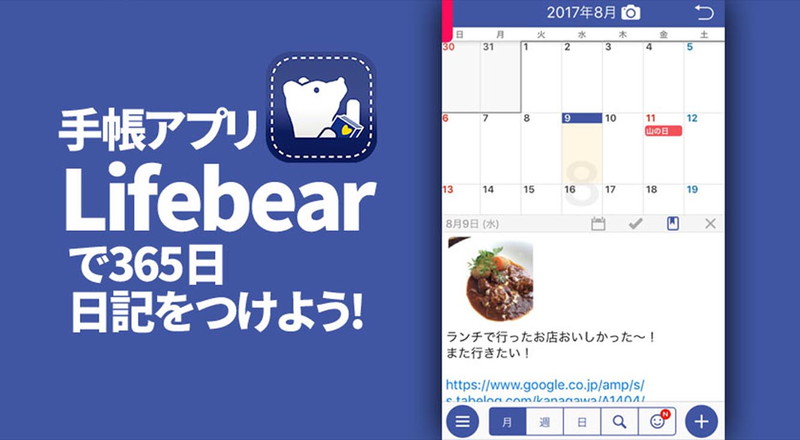










lifebearをしばらく使っているのですが、2月末から突然、予告なしにWEB版の繰り返し設定をしているタスクが全く変更できなくなりました!
問い合わせたところ、一カ月程度続くそうです!
繰り返し設定をしているものは、月が変わると、実際の日付とずれることが多く、毎月微調整していましたが、それが全くできなくなりました。
アプリでやるように言うのですが、アプリだと手間が3倍程度かかり、さらに、アプリの修正がWEBですぐに反映されません。10分程度かかるようです。
また、私のやり方なのですが、タスクの終了後残りのタスクが見やすいように、タスクの日を変える方法をとっています。
このように使っているととても使えたものではないのですが、問い合わせても、対応できるのかできないのか返事がなく、代替案も提示されません。
分が悪いのかだんまりを決め込んでいるようです。
よってこのソフトはおすすめできません。私は課金していますが、ユーザーに対して十分な説明もなく、自社のためにユーザーを裏切るからです。
nanasi 様
コメントありがとうございます!
文面から察するに、そこまで複雑な事はされていないようですが、
「アプリでの変更箇所がweb版ですぐ反映されない」
とは中々苦しいですね・・・。
確かに解決してほしいところです・・・
淡い期待ですが、近日中にLifebearに大型アップデートが入るようです。
2月末からのバグであれば、大型アプデ前段階でなんらかの修正が加えられ、それによりバグってしまったのかもしれません。
アプデにより諸々が解決することを期待しましょう。
改めて、貴重なコメント、ありがとうございます。
ぱっかん様
早々のコメントありがとうございます。
実は、Lifebearの担当者は「バグ」とは言っていないんですよ。WEB版で繰り返し設定の「予定」や「タスク」の設定を変更しようとすると以下のメッセージがでます。
「iOS版のアプリリニューアルに伴い一時的に一部機能を停止しております。恐れ入りますが、アプリから操作をお願いします」
担当者に、「不具合ですよね」と聞いても無視されています。
普通、一カ月以上の機能停止が不具合でないとは思えないのですが、ごまかして、取り繕っているきがして誠意が感じられません。不具合なら不具合で認めて欲しいですし、応急処置もできないならば、言えないこともあるかもしれませんが、出来るだけわかるように説明して欲しいです。
また、「アプリでの変更箇所がweb版ですぐ反映されない」について質問しても回答がないんです。
このような対応って普通なんですかね。
nanasi様
確かにそれは気持ちの良い対応では無いですね・・・。
特に課金して愛用していたとなると、裏切られた気持ちになるはずです。
たぶん大型アプデで一気に解決して「すべては完璧に治ったよ!何も問題ないよ!」として乗り切るつもりなのかもしれませんが、
せめて、誠実さが伝わる対応が欲しいところですね。